Sylvania SMPK 4600 Mode d'emploi
PDF
Télécharger
Document
SMPK4600 Lecteur multimédia portable Votre guide de poche FR Installation du logiciel Branchements Transfert de média Branchez vos écouteurs pour un vrai plaisir d écoute Contenu de l étui? Apprenez àbienconnaître votre lecteur Recommandations système Installationdulogiciel Branchez et rechargez Utilisation de la carte Micro SD Transfert Utilisationdulogiciel Choix de langue Lecture de musique Edition des paroles Mode de répétition Mode égaliseur Lecture vidéo Visionnage photo E-Book Enregistrements Jeux Caractéristiques techniques Dépannage 2 3 4 5 6 7 8-9 10 - 13 14 15 16 17 18 19 20 21 22 23 24 25 1 Contenu de l étui? Contenu de l étui? Ecouteurs Câble USB Lecteur multimédia portable Votre guide de poche FR Installation du logiciel Branchements Transfert de média Lecteur multimédia portable Branchez vos écouteurs pour un vrai plaisir d écoute Votre guide de poche 2 CD-ROM comprenant: Driver du lecteur multimédia pour Windows® 98/98SE Logiciel de conversion des fichiers .act en fichiers .wav. Logiciel de formatage de la mémoire interne. Apprenez àbienconnaitrevotrelecteur Pour un grand plaisir d écoute Qpvs!qpvwpjs Wvf!ef!mb!gbèbef Wvf!bssjésf Qsêdêefou Tvjwbou Mfduvsf0Qbvtf Hêoêsbm Nfov Wpmvnf mettre le lecteur sous tension /horstension parcourir les listes sélectionner une option revenir au menu principal maintenir/relâcher reset/mic Jm!gbvu appuyer de manière prolongée sur appuyer sur maintenir enfoncée appuyez sur pour réinitialiser entamer la lecture de chansons/lesmettre sur pause passer directement àlachansonsuivante Sftfu0Njd Nvtjrvf Wvf!ev!gpoe avancer rapidement appuyer longuement sur revenir àlachansonprécédente faire un retour rapide appuyer longuement sur appuyer longuement sur afficher les paroles augmenter le volume baisser le volume Njdsp!TE!Dbse Qpsu!VTC Qsjtf!êdpvufvst appuyer sur appuyer sur entamer la lecture d un film/lemettre sur pause Gjmn Qipupt passer au film suivant faire une avance rapide revenir au film précédent faire un retour rapide sélectionner une image passer àl image suivante revenir àl image précédente revenir au menu principal appuyer longuement sur appuyer longuement sur appuyer sur Recommandations système Il vous faudra un ordinateur disposant des éléments suivants Windows® 98/98SE/ME/2000/XP/VISTA Processeur de style Pentium ou plus rapide Lecteur CD-ROM 64 Mo de RAM 30 Mb d'espace disque dur disponible Port USB 4 Installation du logiciel Installation des utilitaires du logiciel Insérez le CD-ROM dans le lecteur CD-ROM de votre ordinateur. Cliquez sur Setup.exe to starpour démarrer l'installation du driver. Suivez le menu à l'écran pour effectuer l'installation. Cliquez sur Fermer lorsque vous avez atteint l'écran "Installation terminée" . Pour les utilisateurs de Windows® 98/98SE, veuillez insérer le driver dans le lecteur CD-ROM avant de commencer à télécharger un fichier sur votre lecteur. 5 Branchez et rechargez Branchez [ [ [ [ [ [ [ [ harge lorsque vous le branchez sur l'ordinateur en utilisant le câble USB. ant le chargement apparaitra en bas àdroitedel affichage rement rechargélorsquel animation s arrête 6 Utilisation de la carte Micro SD Utilisation de la carte Micro SD Une fois l'appareil branché sur l'ordinateur, vous aurez deux disques affichés. Le premier correspond au disque mémoire embarqué sur cet appareil, et l'autre au disque de la carte Micro SD. Si aucune carte n'est insérée, le second disque ne peut pas être ouvert. Insertion et retrait de la carte Micro SD Pour insérer la carte : Placez la carte Micro SD dans le bon sens (face imprimée vers le haut) (le sens de l'écran d'affichage correspond à l'avant), et poussez la carte dans l'emplacement pour carte. Sous ce mode, vous pouvez faire passer le contenu de la carte Micro. Pour retirer la carte : Poussez légèrement sur la carte Micro SD : une partie de la carte sortira de l'emplacement et vous pouvez alors la retirer. Avertissement : Veuillez insérer ou retirer la carte lorsque l'appareil est hors tension ! Si l'appareil est sous tension, cela pourrait entraîner la perte ou l'endommagement des fichiers. S'il n'y a pas de carte insérée, l'ordinateur ne pourra pas effectuer les opérations de lecture et d'écriture des notes de disque du disque portable inséré ultérieurement (carte Micro SD). 7 Transfert Connectez votre lecteur [ [ [ [ [ [ [ [ Etape 1 Définissez le périphérique en ligne du lecteur en tantquedisqueUSB voirpage puis branchez-le sur l ordinateur en utilisant le câble USB. Une fois la connexion établie, l écran apparaitra comme illustrécidessus Si cet écran n apparait pas, essayez de reconnecter 8 Etape 2: L écran ci-dessus (2a devraitapparaitre PourWindows嘐XPuniquement Sélectionnez Ne rien faire et cliquez sur OK pour refermer la fenêtre. le lecteur. Double-cliquez sur Mon Ordinateur à partirduBureau la fenêtre ci-dessus (2b) s affiche. Recherchez l icône Disque amovible. Etape 3: Double-cliquez sur l icône Disque amovible Remarque: neretirezpaslecâble USB après avoir cliquésurlafenêtre disque amovible. Vous risqueriez d'entrainer une perte de données ou de provoquer des problèmes sur le lecteur. 3 Faites un glisser-déposer de vos fichiers média sur le disque amovible. Vous pouvez créer de nouveaux dossiers ou répertoires sur le disque amovible. Refermezlafenêtre disque amovible et débranchez le lecteur de l ordinateur une fois le transfert des données terminé Transférez de la musique, des images et des films 9 Utilisationdulogiciel Utilisationdulogiciel Vous pouvez convertir votre fichier vidéo favori àpartirden importe quel format en format .AMV grâce au AMV Converter (Programs?MP3 Player Utilities 4.13?AMV Converter). La progression de la conversion est indiquée comme ci-dessous. 2 10 Utilisation du logiciel Profitez de vos films AMV Pour regarder un film converti sur votre ordinateur, utilisez le AMV Player (Programs?MP3 Player Utilities 4.13?AMV Player). 11 Utilisation du logiciel Utilisation du logiciel Vous pouvez profiter des chansons àlafoissurvotre ordinateur et sur votre lecteur àpartir du Media Manager (Programs\ MP3 Player Utilities 4.13\ AMV Media Manager). 12 Vous pouvez également convertir vos enregistrements vocaux ACTenfichiersWAVgrâce au Media Manager. Utilisation du logiciel Vous pouvez également formater la mémoire de votre lecteur ou la diviser en deux parties dans Programs?MP3 Player Utilities 4.13?MP3 Player Disk . Manager Si une nouvelle mise àjourestdisponible veuillez utiliser l'outil de mise àjourdulogiciel du lecteur MP3 pour effectuer la mise àjour. 13 Choix de langue Sélectionnez la langue de votre choix Etape 1: Appuyez sur / pour sélectionner l option Système sur le menu principal, et appuyez ensuite sur pour accéder au sous-menu. Record type Record type Etape 2: Appuyez sur pour sélectionner Langue, et appuyez sur pourconfirmer Etape 3: Vous pouvez sélectionner la langue de votre choix en appuyant sur Appuyez ensuite sur pourconfirmerleréglage. 14 / Lecture de musique Lecture de musique Sélectionne Musiquezàpartirdumenuprincipalet et appuyez sur pour accéder au mode musique. Vous pouvez ensuite sélectionner plusieurs chansons en appuyantsur / Il suffit ensuite d appuyer sur pour pour démarrer la lecture. Lorsque vous écoutez de la musique, vous pouvez appuyersur pour mettre sur pause oupourreprendre lalecture.Utilisez / pour revenir àlachanson Exercezunepression prolongée sur / pour faire une avance ou un retour rapide sur une chanson. Pour régler le volume, appuyez sur pourl augmenter et sur pour le baisser. Répétition A-B Affichage des paroles Les paroles éditées seront affichées de manière synchrone Lorsque vous écoutezdelamusiquevouspouvez appuyersur pour accéder au sous-menu. Appuyez sur / poursélectionner le si vous maintenez la touche enfoncée lorsque la musique mode Répétition,et de nouveau sur pour sélectionner Répétition. Le repère A clignote sur l écran pour être défini.Utilisez / passe.Appuyez une fois sur pourquitterl écran d affichage pour définir le repère A. Le repère A est défini lorsqu'il ne clignote plus. des paroles. Utilisez / pour définir le repère B. Celui-ci est défini lorsqu il ne clignote plus. La musique comprise entre lerepère A et le repère B passera alors en boucle jusqu à ce que vous appuyiez la touche pourdésactiver cette fonction. 15 Edition des paroles Edition des paroles Vous pouvez copier les paroles synchrones àpartird internetetcréer un nouveau Document textesurvotreordinateurlescollerdans ce document et sauvegarder celui-ci avec l extension .LRC comme illustrécidessous 2 16 Rassemblez ensuite les deux fichiers .LRC et . MP3 (ou .WMA) de la même chanson sous un même répertoire du disque amovible. Vos paroles s affichent lorsque vous faites passer cette chanson. 4 Mode répétition Mode répétition Normal Les fichiers musicaux passeront les uns àlasuitedesautresets arrêteront àlafindu dernier morceau jusqu àceque cette fonction soit désactivée. Répéter une fois Le morceau musical en cours de lecture passera en boucle jusqu àcequecettefonctionsoitdésactivée. Répertoire Tous les morceaux du répertoire sélectionnépasserontune fois jusqu àcequecettefonction soit désactivée. Répéter tout Tous les morceaux musicaux passeront en boucle du premier au dernier jusqu àceque cette fonction soit désactivée. Répéter tout Tous les morceaux musicaux passeront en boucle du premier au dernier jusqu àceque e fonction soit désactivée. Procedure: In PLAYING mode (1), press lorsque la musique passe pour accéder au menu de sélection (2). Sélectionnez Répétition et appuyez sur pour accéder au menu Répétition (3). 8 modes de répétition sont proposés Normal, répéter une fois, répertoire, répéter le répertoire, répéter tout, aléatoire, intro, répétition A-B. Aléatoire Toute la musique passera dans un ordre aléatoire jusqu àcequecettefonctionsoitdésactivée. Intro Chaque morceau passera pendant 10 secondes àpartirdudébut jusqu àcequecette fonction soit désactivée. Répétition A-B Toute la musique situéeentreunpointdedépart et unpointd arrivée sélectionnés passera en boucle jusqu'àcequecette fonction soit désactivée. 17 Mode EQ Sélectionnez le meilleur son pour écouter votre musique Processus En mode de LECTURE (1), appuyez sur lorsquelamusiquepassepouraccéder au menu de sélection (2). Appuyez sur poursélectionner Egaliseur etappuyezsur pouraccéder au menu Egaliseur (3). 7modes EQ sont proposésnaturelrockpopclassiquedouxjazzDBB 18 Lecture vidéo Lecture vidéo Sélectionnez Film àpartirdumenuprincipaletappuyez sur pouraccéder au mode de lecture vidéo.Vouspouvez passer au film de votre choix en utilisant les touches Appuyez alors sur pour démarrer la lecture. B.C O 1120113 1;11;11 SPPU BNW Jdf/bnw 199LCQT 1;12;66 BNW QMB ZFS WPM QPQ Tout en regardant la vidéo, vous pouvez appuyer sur pour mettre le film sur pause ou pour en reprendre la lecture. Appuyez sur pour revenir au film précédent ou pour passer au film suivant. Vous pouvez faire une avance ou un retour rapide sur le film en cours de visionnage en appuyant de manière prolongée sur Pour régler le volume, utilisez 19 Regarder des photos Regarder des photos Diaporama Si vous souhaitez créer un diaporama de toutes vos photos, vous pouvez appuyer sur lorsque vous sélectionnez une photo àpartirdelalistedurépertoire ,RACINE. Appuyez ensuite sur pour sélectionner Lecture de la série, appuyez su puissur poursélectionner Lecture automatique. pouraccéder àl écran de réglage des intervalles de lecture automatique.Vous pouvez régler l'intervalle de lecture automatique en appuyant sur / . Appuyez ensuite sur pourconfirmerceréglage. Sélectionnez Photo àpartirdumenuprincipalet !!!!!! appuyez sur pour accéder au répertoire RACINE ! sélectionner comportant une liste de photos.Vous pouvez !, plusieurs photos en appuyant sur /Appuyezensuite sur pourlesvisionner.Lorsque les photos défilent, vous pouvez appuyer sur / pour revenir àla photo précédente ou passer àlaphotosuivante 20 4 Ebook Ebook Kbo!3oe!3117 27;51 Opx!Sfbejoh Ejs!Mjtu Ubh!Mjtu Bvup!Qmbz!Hbq;!6Tfd Réglage de la lecture automatique Appuyez sur / poursélectionner Ebook àpartirdumenu principaletappuyezsur pour y accéder. Appuyez sur pour sélectionnerlefichiertextedevotrechoixetappuyez sur pour y accéder. Appuyez de nouveau sur pourreveniràla pageprécédente. Lorsque vous lisez un article, appuyez sur pour insérer un signet dans le texte. Lorsque vous êtes dans la fonction Ebook, appuyez sur poursélectionner Lecture de la série. Appuyez sur poursélectionner Lecture manuelle ou Lecture automatique. Si vous sélectionnez Lecture automatique, l article défilera automatiquement selon l intervalle de lecture automatique que vous aurez définiAppuyez sur / pour sélectionner Intervalle de lecture automatique àpartirdusousmenudeSérie de lecture. 21 Enregistreur Enregistrement vocal pour Appuyez sur / pour sélectionner Enregistrer àpartirrun dumenuprincipalpuissur pouy accéderAppuyezsur pourle. démarrer et sur poursauvegarderl enregistrement vocal. Pour prédéfinir le format de l enregistrement vocal, vous pouvez aller sur Rec Type àpartir du sous-menu de l enregistreur. Appuyez sur appuyez sur poursélectionner Rec Type. 22 Lecture d enregistrement vocal Si vous souhaitez faire passer un enregistrement vocal, appuyez sur / pour sélectionner Voix àpartirdumenuprincipaletappuyezsur pouryaccéder.Appuyez ensuite sur poursélectionner Répertoire local.Appuyez de nouveau sur pourafficherlalistedesfichiersd enregistrement vocal. Vous pouvez appuyer sur / pour sélectionner un fichier, et sur pourendémarrer la lecture. Jeux Jeux Appuyez sur / pour sélectionner Jeux, sur !!!!!! pourconfirmer et de nouveau sur pourdémarrer le jeu. Puzzle A partir du sous-menu, appuyez sur / pour sélectionner Puzzle / et sur pourconfirmerAppuyezsurpourvousdéplacer vers lagaucheouvers la droite. Appuyez sur pour descendre et sur pour monter. Sudoku A partir du sous-menu, appuyez sur / pour sélectionner Sudoku et sur Appuyez sur / pour vous déplacer vers la gauche ou vers la droite, sur pourmonteret sur pour descendre. Appuyez sur pourchoisirun chiffre entre 0 et 9. Après avoir rempli toutes les cases, appuyez sur pour vérifier le résultat final. 23 Enregistrement vocal Informations générales Alimentation requise 120mA, batterielithium 3,7 V Dimensions 48mm x 42.1mm x 13.3mm Poids 25g Affichage Ecran couleur 1,5 pouces Lecture de photos Capacité Mémoire flash interne 128MB /256 MB/512MB/1GB/2GB/4GB Types de fichiers pris en charge .JPG, .BMP and .GIF for photo files Operating System Windows 98/98SE/Me/2000/XP/Vista Mac OS 9.0, 10.0 Mode de visionnage Défilement manuel, diaporama Interface Plein débit USB 2.0 Fonction Jeux Lecture audio Format de compression S/N ratio 85dB EarphPuissance de 24 9mWx, 32ohm Fichiers .WAV Lecture vidéo Type de fichier pris en charge Types de jeux .M P3 (8kbps ~ 320kbps), .WMA (5kbps ~ 384kbps) pour une musique àdébit binaire constant sortie écouteursone Output Power Types de fichier pris en charge .AMV Fichiers résolution 128x128) Puzzle & Sudoku Dépannage Que faire siĂ QIlm estimpossibled accéder au mode Musique après avoir utiliséle lecteurpendantuncertaintemps AVousdevriezformaterlamémoire du lecteur en le connectant àunordinateur N oubliez pas de sauvegarder les données de votre lecteur avec d effectuer un formatage). QJen arrive àconvertirmonfichiervidéo en format .AMV. AVérifiez que le logiciel du lecteur multimédia pour les fichiers vidéo a bien étéinstallé sur votre ordinateur. Réessayez ensuite la conversion de votre fichier. 25 Autres Mise au rebut de votre appareil usagé Les équipements électriques et électroniques (EEE) contiennent des matériaux, pièces et substances pouvant être dangereux pour l environnement et la santésilesdéchets d équipements électriques et électroniques (DEEE) ne sont pas traités correctement. Les équipements disposant du sigle DEEE (voir illustration àdroite nedevraientpasêtre jetés avec le reste de vos déchets ménagers. Veuillez contacter le service municipal de gestion des déchets qui pourra vous transmettre toutes les informations sur les options de recyclage auprès de chez vous. Sous réserve de modification des caractéristiques techniques sans préavis. La reproduction ou la diffusion d’une partie ou de l’ensemble de ce document est interdite, sous quelle que forme que ce soit, électronique ou mécanique, y compris la photocopie et l’enregistrement ou la traduction dans une langue différente, pour quelle que raison que ce soit ">
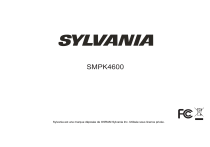
Lien public mis à jour
Le lien public vers votre chat a été mis à jour.